在2020年11月中旬的时候,我收到了一款具有人员和车辆检测功能的 Reolink RLC-810A 4k智能安防摄像头。这是我收到的第一台人工智能安防摄像头,因此我先列出了这款摄像头的产品规格,并查看了包装里内各项内容,发现它的功能十分强大,可避免IP摄像头检测到不必要的运动而引起的警报误报。
我将在本文中介绍如何将摄像头与Reolink app、web界面结合使用,并查看实时流传输协议(RTSP,Real Time Streaming Protocol)和开放式网络视频接口论坛(ONVIF,Open Network Video Interface Forum)支持,同时还要验证人员和车辆检测功能是否能够达到预期效果。
Reolink RLC-810A摄像头安装和设置
该摄像头未配备电源适配器,并且不支持WiFi联网。所以我只能使用12V电源适配器和一根15米长的网线将其连接到路由器上。

在安装摄像头之前,先接通电源和路由器,以确保可以将其添加到Reolink app。
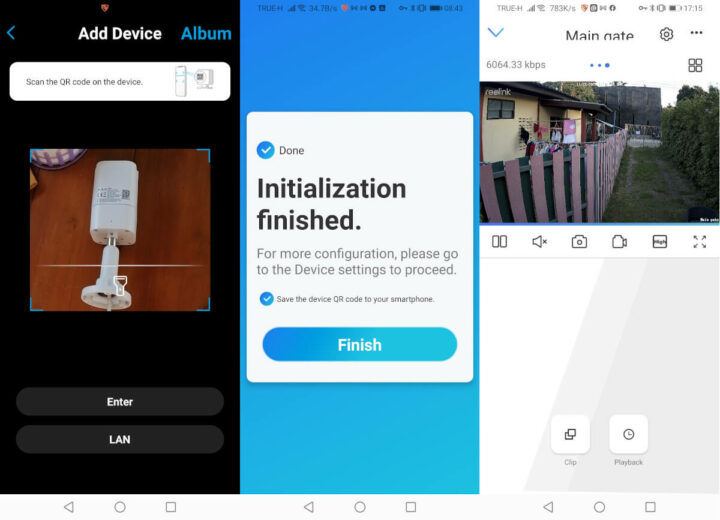
在进行功能操作之前需要扫描摄像头上的二维码,设置用户名和密码。请注意,图像的左侧是我邻居的房子,右侧是去我家的路。稍后我们将了解其重要性。
确保摄像头可以正常使用后,我们就开始进行安装了。我用一些尼龙扎带和PVC管把它固定到一棵灌木树上。

效果不错,不过我感觉好像忽略了一些东西。

事实上,我忘记插入MicroSD卡用来存储录制的视频,因为在安装好之前插入它要相对容易一些。

你可以看到MicroSD卡槽周边有一个橡胶接头,这是为了保护MicroSD卡免受雨水、尘土和湿度的影响。我插入MicroSD卡后拧紧了两个螺丝钉,这就完成安装了。现在我们只需要调试摄像头并对其进行设置,特别是调试和设置运动检测功能。
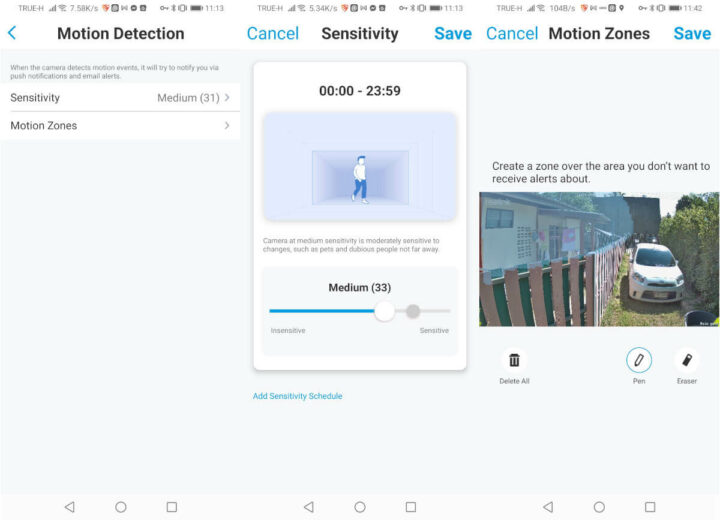
设置灵敏度、RLC-810A摄像头特有的新菜单栏:“运动区域”(Motion Zones)。这使你可以只覆盖希望收到警报的区域。如上图内我邻居的房子,我不需要知道他们何时进出他们的房子,但它并没有奏效,也许是我使用该功能的操作方法不当。
另一种方法是使用 “隐私遮蔽(Privacy Mask)”新菜单选项,彻底黑视处理视频上的该区域。
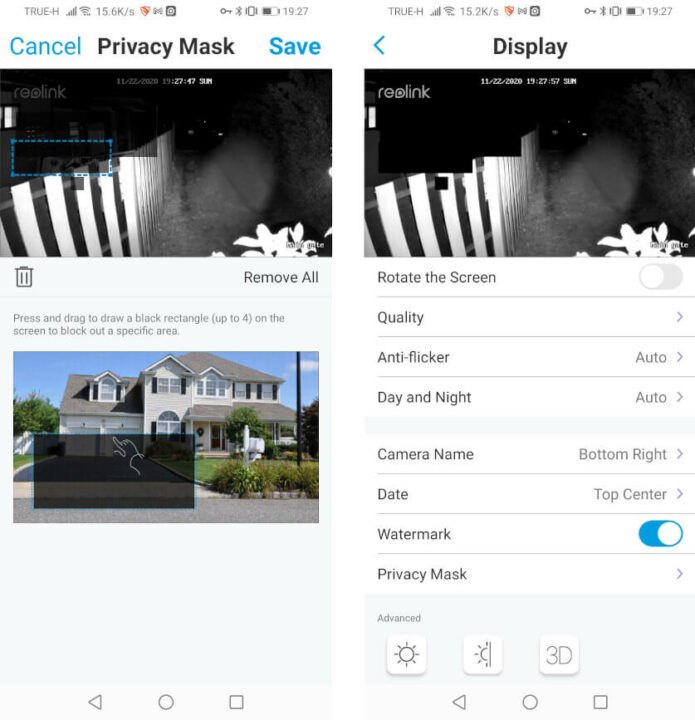
这将对此区域的所有视频彻底黑视处理,而且也不会引发任何警报。有关其他设置的更多详细信息,请你查看我的博文:Reolink Argus Eco测评。
Reolink App和人员/车辆检测
我对这款摄像头最感兴趣的是它的人员和车辆的检测功能,因为我对其他摄像头因“运动检测”功能引发的很多警报误报已经感到麻木了。
还好该摄像头的人员和车辆检测功能果然没有让我失望。
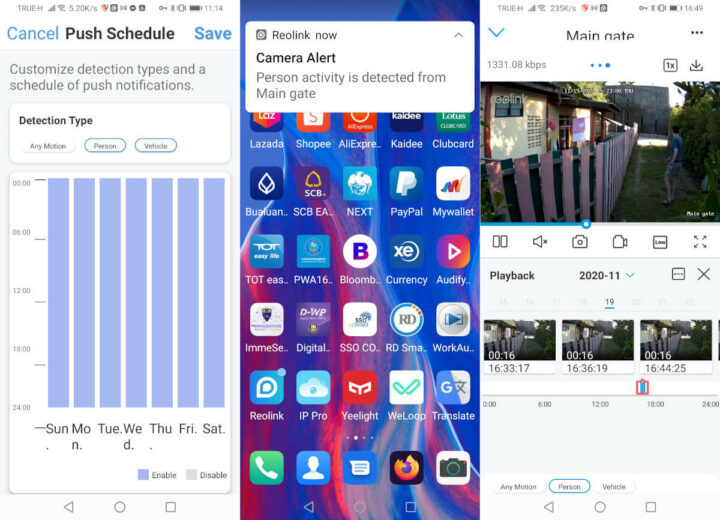
首先,从上面的截屏中可以看到,将“推送通知”设置为仅在检测到人员或车辆运动时发送警报,以免树枝叶等晃动引发警报。你还可以通过在应用程序中的playback部分设置“任何运动、“人员”或“车辆”选项,对视频进行过滤筛选。
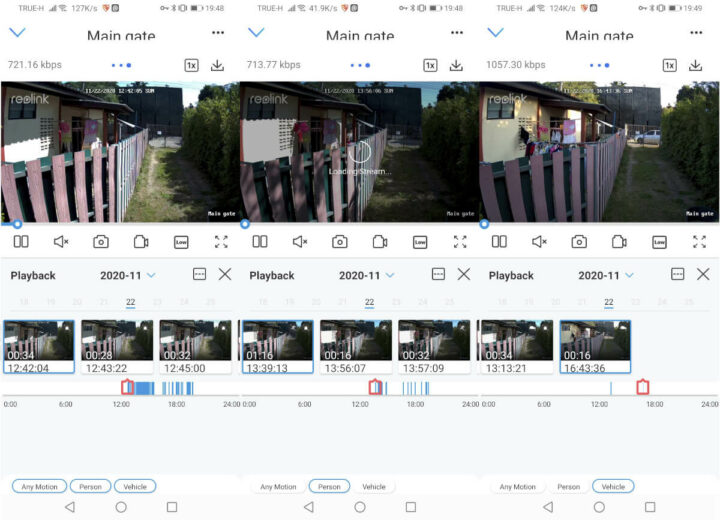
为显示过滤掉多少警报误报,我们对仅选择“人员”或“车辆”与选择“任何运动”选项,在同一时间段内视频所产生的警报数量进行了对比。简直不敢想象,该功能真的很有效。你可能好奇为什么没有12:00之前的视频记录,这是由于4GB microSD卡太小,无法录制太多4K高清视频,较早录制的内容很快就会被自动删除了。这个问题的解决方式是最好是将分辨率更改设置为低于3840×2160,禁用“Any motion”选项,或者更换存储容量更大的MicroSD卡。
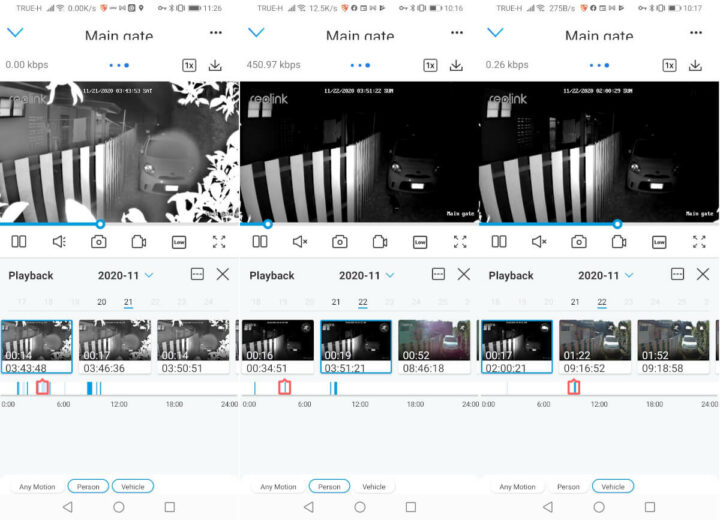
晚上我的运气不佳,收到很多误报警报。我看了其中一些视频,什么都没看到,为获得清晰的视野,我决定推开或砍掉树的一些枝叶。在第二天晚上,你可以看到我几乎没有收到误报警报。唯一可视为人员检测的是一只黑猫(你可以在屏幕截图的中间中看到闪亮的眼睛),并且当我的邻居关闭她家灯时,摄像头调整了光线设置,触发了车辆检测功能,重新检测到汽车。
我还从app上分别下载了一个流畅(低分辨率)和清晰(高分辨率)的视频,但是它根本就不能用。
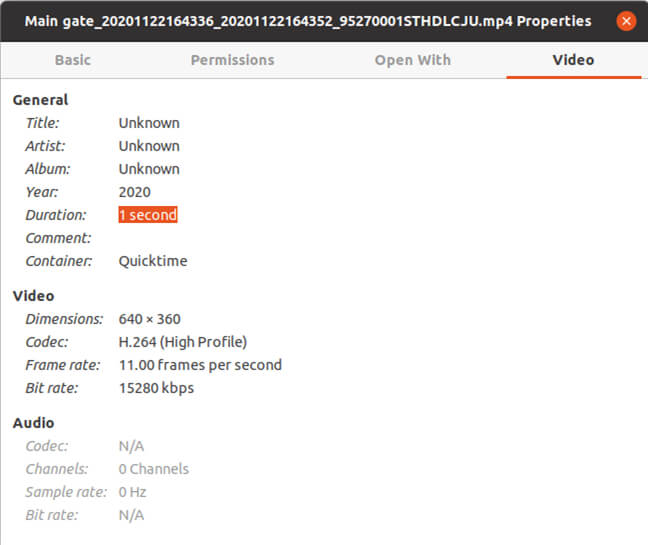
我们只能从16秒时长的视频中下载一秒钟的片段,而且只有“流畅”格式可用,因为下载“清晰”格式也会得到分辨率为640×360和H.264视频编解码过的相同视频。在App中,我们可以看到“流畅”和“清晰”之间的明显区别,如下图所示。
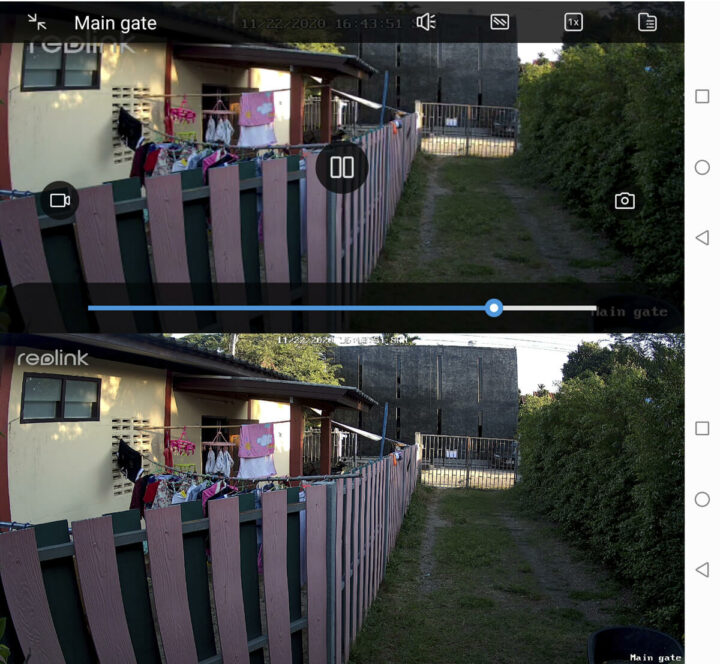
我可以通过网络浏览器下载完整时长的“流畅”格式视频,但我还没有找到下载“清晰”4K超高清视频的方法。唯一的解决方案是从MicroSD卡上获取,但这又是不实际的。当评测快完成时,我想到进行固件升级将解决这个问题。现在,让我们从先从升级安卓应用开始吧!
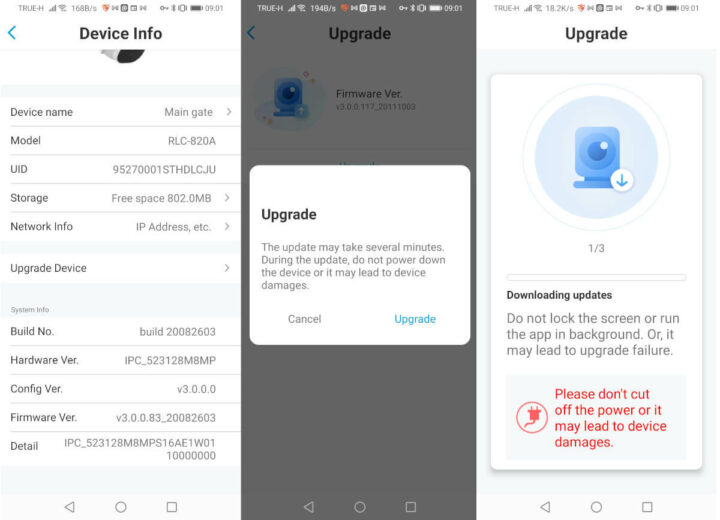
将固件版本从v3.0.0.83_20082603升级到v3.0.1.117_20111003就解决了视频的下载问题。现在我可以同时获得流畅(640×360)和清晰(3840×2160)分辨率的完整视频。
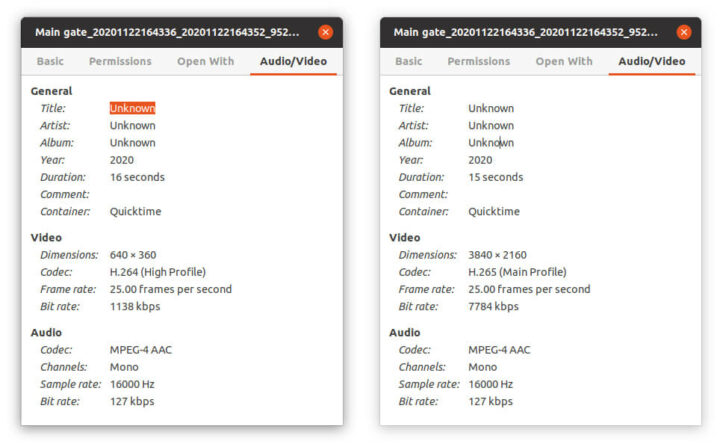
640×360分辨率的子-流用的是H.264编码,而4K UHD、(3840×2160)分辨率的主流使用的是H.265。请注意:主流的分辨率可以根据需要在app中调低。
点击即可观看子流视频片段:
https://www.youtube.com/watch?v=CyKFVaAzhI0
点击即可观看主流视频片段:
https://www.youtube.com/watch?v=eUC5WuWJh7A
通过网络浏览器访问Reolink RLC-810A摄像头
我在使用深圳睿联早期的两款太阳能、WiFi摄像头时遇到的一个问题是,无法从我的Ubuntu电脑上访问流媒体。对于RLC-810A和其他主电源供电的Reolink摄像头来说不存在该问题,我们可以通过Ubuntu 20.04系统的Firefox网络浏览器进行访问RLC-810A流媒体。
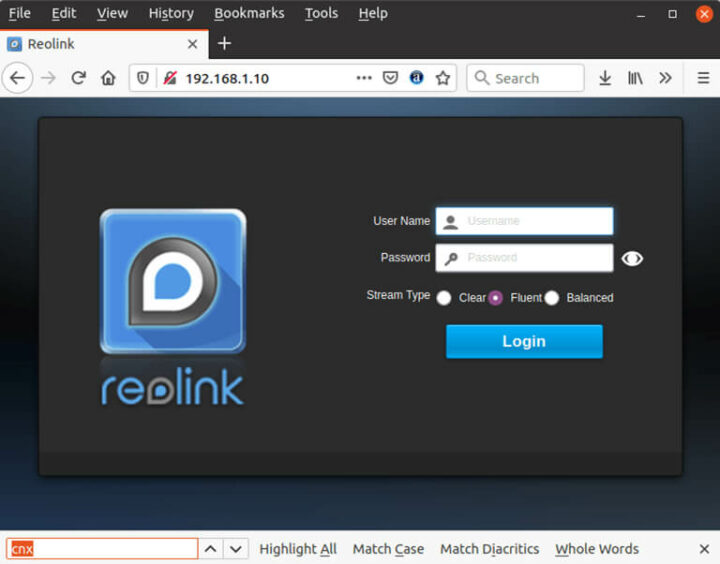
你只需在安卓应用中找到IP地址或路由器设置,然后输入用户名(admin)和在Android中设置的密码即可。理论上讲,我们还可以在“Stream Type”栏的“清晰”,“流畅”和“平衡”选项之间进行选择,但是选择“清晰”时,提示出现错误,可能是因为我的计算机已连接了Full HD显示器,即使更新了固件也不能解决此问题。
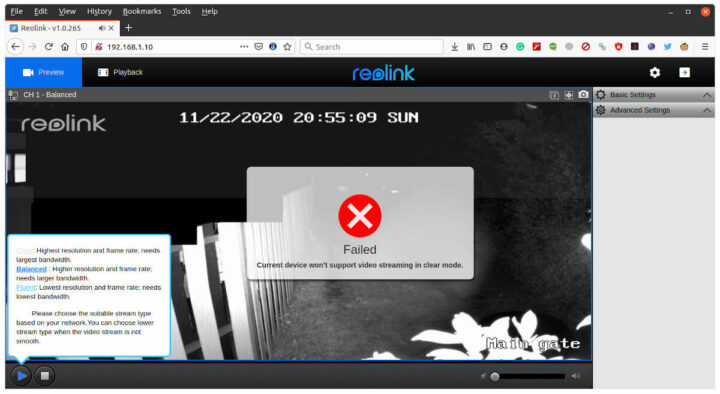
除此之外,它还可以与安卓应用中的大多数功能配合使用,包括实时预览,回放和设置。但我没有看到按“人员””或“车辆”进行过滤的选项。
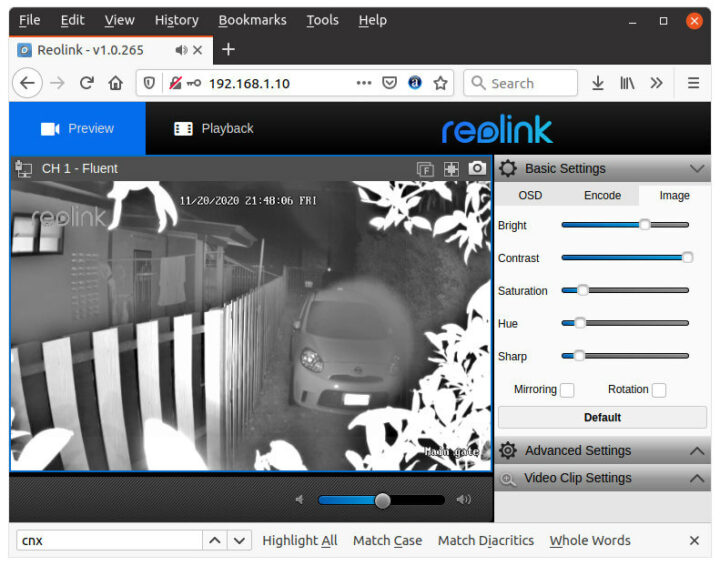
RTSP 流媒体
对实时流传输协议(RTSP,Real Time Streaming Protocol)流媒体适用吗?是的,它同样适用,但是仅适用于较低分辨率的子流。我按照Reolink官网上的说明进行操作,可以使用VLC和ffplay播放子流。
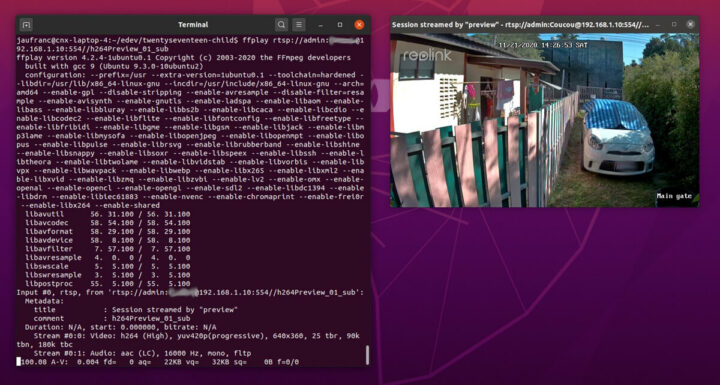
这是我在ffplay中使用的命令代码:
|
1 |
ffplay rtsp://admin:password@192.168.1.10:554//h264Preview_01_sub |
如果我改用“h264Preview_01_ main”指令播放4K流,则ffplay不会有任何反应(注意:固件升级后返回错误404),并且VLC返回以下错误:
|
1 2 3 |
'rtsp://admin:password@192.168.1.10Your input can't be opened: VLC is unable to open the MRL 'rtsp://admin:password@192.168.1.10:554//h264Preview_01_main '. Check the log for details. |
[更新:可以使用以下命令代码以RTSP流式传输主流(4K UHD):]
|
1 2 3 4 5 6 7 8 |
ffplay rtsp://admin:password@192.168.1.10:554/ Input #0, rtsp, from 'rtsp://admin:password@192.168.1.10:554/':=0/0 Metadata: title : Session streamed by "preview" comment : Duration: N/A, start: 0.000250, bitrate: N/A Stream #0:0: Video: hevc (Main), yuv420p(tv), 3840x2160, 25 fps, 25 tbr, 90k tbn, 90k tbc Stream #0:1: Audio: aac (LC), 16000 Hz, mono, fltp |
Android和Ubuntu系统中的ONVIF协议
按评测标准,我需要检查ONVIF是否有效。我最初想在Ubuntu中使用,但是在看到Zoneminder等程序的相当复杂的安装说明后,我决定首先在Android中尝试使用ONVIF IP Camera Monitor(Onvifer)app。
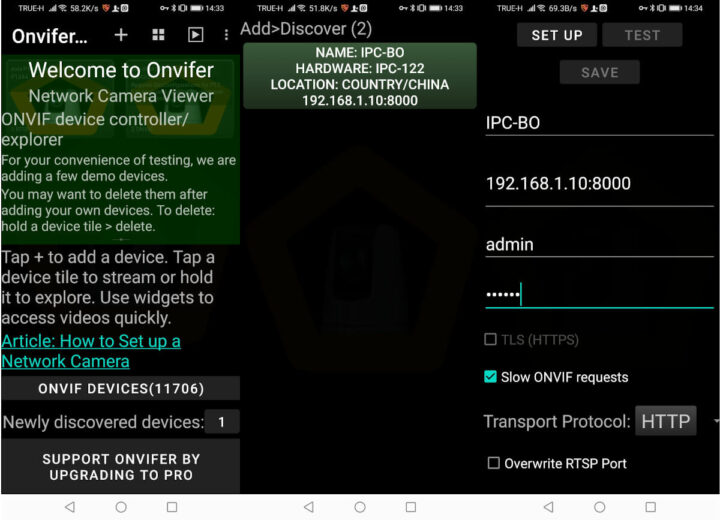
该app会自动检测摄像头,我可以通过输入用户名和密码来连接摄像头并访问视频流。
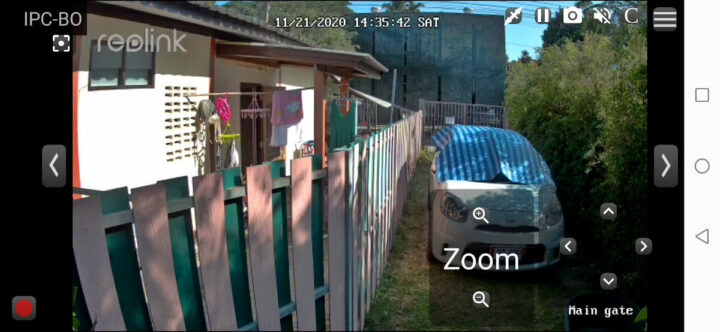
这款APP简单又好用。但是,如果你打算将Android与ONVIF一起使用,要注意所有/大多数apps都需要提供专业版本才可以访问所有功能,例如更改实时流分辨率。
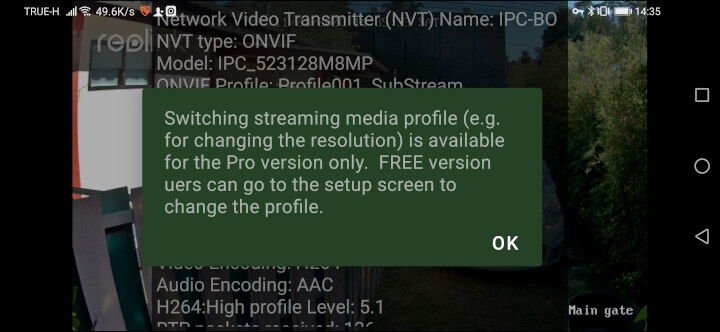
我可以在设置屏幕中将配置文件更改为“MainStream”
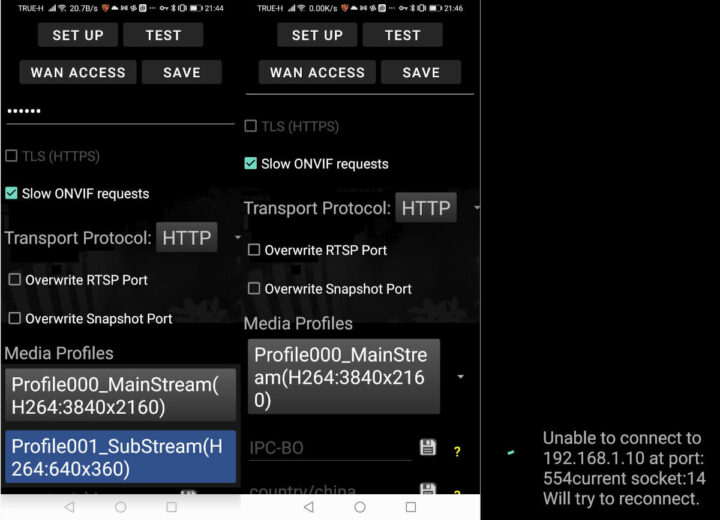
但是,正如你在上图右侧看到的那样,该app未能连接到摄像头。让我们再次切换回“SubStream”,重新测试。
在完成这篇评测文章前,我在Ubuntu20.04系统上使用ONVIF做了最后一轮测试,在使用不同的程序多次测试(不需要安装LAMP stack)后,都以各种方式失败了。于是我安装了Xeoma程序试用版,程序能自动检测到了摄像头。
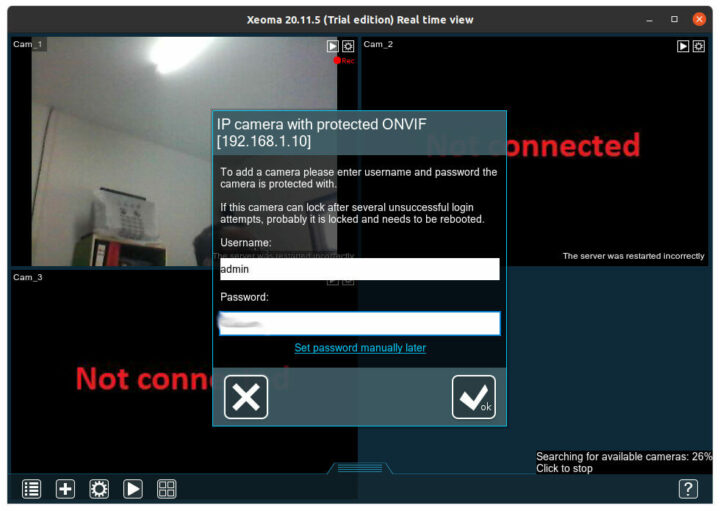
我只需要输入用户名和密码,就可以访问流。但是作为试用版,我无法切换配置文件以测试4K格式,我怀疑它无论如何都不适用,至少目前是这样。
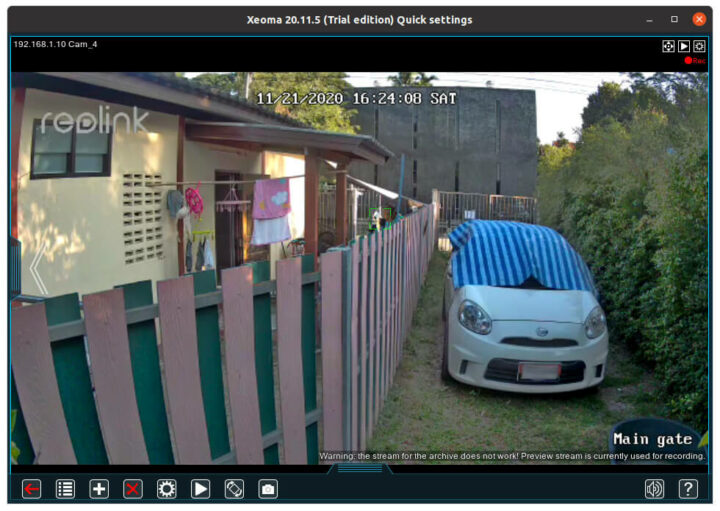
结论
Reolink RLC-810A安防摄像头的人员和车辆检测功能非常出色,我无法想象将来会再测评其他没有AI的功能的闭路电视监控系统(又称CCTV系统)摄像头或NVR系统,因为根据我的经验,有太多种误测因素,而标准的运动检测并不能解决这个问题。正如我们在评测中所看到的,摄像机的安装位置是确保它以最佳状态工作的重要因素。在晚上,猫可能会被检测为人员,但在我使用过的PIR传感器相比,误报次数减少了99%。
我一般在笔记本电脑上使用Ubuntu 20.04系统,在手机上使用Android,除非我别无选择,否则我一般不使用Windows系统。安卓应用和Ubuntu系统的浏览器提供了多种方式可以访问摄像头,这一点我非常喜欢,其对RTSP和ONVIF的支持对于想要将摄像头集成到自己的CCTV解决方案中的人来说也是非常友好的。需要注意的是,我目前只能从安卓应用(Reolink Windows和Mac系统也是如此)访问 “清晰 “4K UHD流和RTSP,从网络浏览器和ONVIF中访问 “流畅 “640×360流,这个问题的解决只能寄希望于该公司固件的更新升级了。
在此,我要感谢深圳睿联将配置AI支持的RLC-810A 4K安防摄像头邮寄给我进行评测。这款摄像头能在 亚马逊上以94.99美元购买到。如果你不需要4K分辨率,可以考虑选择RC-510A型号,这款产品配置与RLC-810A 4K相同的Full HD、人员和车辆检测功能,而且价格更便宜,目前售价仅为64.99美元。

文章翻译者:Rita Wang,CNX中文站翻译人员,文字功底扎实,将科技文献以通俗易懂的形式呈现给读者,对开源硬件、AI、IoT等领域多有涉猎。

